Applies ToWindows 11 Windows 10
Передача фотографий с iPhone или телефона с Android на компьютер
Сначала подключите телефон к компьютеру с помощью USB-кабеля, который позволяет передавать файлы.
-
Включите телефон и разблокируйте его. Ваш компьютер не сможет обнаружить ваше устройство, если оно заблокировано.
-
На компьютере нажмите кнопку Пуск , а затем выберите Фотографии , чтобы открыть приложение «Фотографии».
-
Выберите Импорт, затем выберите подключенное устройство, а затем следуйте инструкциям.
Вы можете выбрать элементы для импорта и папку для их сохранения. Подождите некоторое время для завершения обнаружения и передачи.
Устройства Android
-
Возможно, приложение «Камера» на телефоне уже синхронизируется с облачным хранилищем, например OneDrive или Google Фото. В этом случае ваши фото и видео автоматически отправляются в облако. Если вы хотите получить доступ к ним с компьютера, можно воспользоваться браузером, чтобы скачать фотографии и видео, хранящиеся в облачном хранилище.
-
Для последних фотографий используйте приложение Связь с телефоном из Microsoft Store. В этом приложении вам не требуется USB-кабель для просмотра и копирования последних фотографий с камеры и папки снимка экрана. Эта функция поддерживает только последние фотографии и не импортирует видео. Связь с телефоном приложению требуется телефон Android с ОС Android 7.0 или более поздней версии.
-
Если вы используете USB-кабель для загрузки непосредственно с устройства, может потребоваться изменить параметр USB для передачи мультимедиа или фото. Актуальную информацию от Google см. в статье Как перенести файлы с компьютера на устройство с Android и наоборот.
iPhone
-
На устройстве с iOS может появиться запрос «Доверять этому компьютеру?» Чтобы продолжить, выберите «Доверять» или «Разрешить». Актуальные сведения об Apple см. в разделе Импорт на компьютер в разделе Перенос фотографий и видео с iPhone, iPad или iPod touchна веб-сайте Apple.
-
Если iCloud включен на устройстве iOS, вы не сможете скачать фотографии или видео, если они существуют в iCloud, но не на вашем устройстве. Если вы хотите открыть или импортировать эти фотографии или видео на компьютер, сделайте это с помощью iCloud для Windows. Дополнительные сведения см. в статье Скачивание и просмотр Фото iCloud на компьютере с Windows на веб-сайте Apple.
Дополнительные ресурсы
-
Если у вас возникли проблемы с подключением телефона, попробуйте использовать другой USB-кабель. USB-кабели поддерживают разную скорость передачи, и не все из них могут передавать файлы. Ознакомьтесь со справкой по проблемам с USB.
-
Если у вас возникли проблемы с идентификатором Apple ID, секретным кодом или кодом проверки Apple, посетите сайт службы поддержки Apple, чтобы получить дополнительные сведения.
-
Если вы хотите импортировать фотографии с камеры, а не с телефона, ознакомьтесь с информацией на веб-сайте производителя камеры, чтобы получить актуальную информацию. Общие сведения о Windows см. в статье Просмотр всех фотографий.
-
Получите справку по приложению Связь с телефоном.
Нужна дополнительная помощь?
Нужны дополнительные параметры?
Изучите преимущества подписки, просмотрите учебные курсы, узнайте, как защитить свое устройство и т. д.
Как я создала семейный архив и нашла способ передавать фото без интернета и USB.

07.10.2024 |
~ 5 мин. |
Надежда Торхова, собирает семейные фотоархивы
Я мама двоих детей, и в моем телефоне море детских фото: первые шаги, улыбки и смешные костюмы, выпускной в детском саду, моменты из поездок. Недавно решила собрать эти драгоценные снимки в семейный архив на ноутбуке — хотела освободить память в телефоне для новых фотографий и сделать бэкап.
Перепробовала разные способы переноса фотографий с телефона на компьютер — от USB-кабеля до Wi-Fi — и выбрала для себя что-то среднее. Делюсь четырьмя способами, как можно перекинуть фотографии со смартфона на компьютер.
1. Через USB-кабель
Самый быстрый способ — он не требует дополнительных настроек. По USB-кабелю можно сразу скопировать все папки с фотографиями со смартфона
на компьютер
или перенести конкретные снимки. Рассказываю, как это сделать.
Шаг 1. Подключите смартфон к компьютеру при помощи USB-кабеля. В папке «Компьютер» появится мобильное устройство.

Папка с данными телефона будет называться так же, как и ваше устройство
Шаг 2. Нажмите «Разрешить», если на экране телефона появился запрос на доступ.

Запрос на доступ появляется не всегда: если вы ранее разрешали доступ, он повторно не отобразится
Шаг 3. Откройте хранилище смартфона через «Проводник» и скопируйте нужные снимки или видео на компьютер.

Стритстайл, пленка и ИИ-обработка: тренды мобильной фотографии
в 2024 году.
На фото — скриншот «Проводника» компьютера. Выделена строчка, где виден путь к папке с фото на смартфоне
Переносить фото с помощью USB удобно, если под рукой есть сам кабель. У меня на все ушло 10 минут — я сохранила больше 1 000 файлов.
2. Через Smart Switch
Это переносимо: делаем трансфер данных
на новый смартфон.
На своем телефоне Samsung я использую приложение Smart Switch. Можно перекинуть не только фото, но и контакты или события из календаря. Делается это в три шага — тоже с помощью USB, но немного по-другому.
Шаг 1. Скачайте Smart Switch и установите на ноутбук.
Шаг 2. Запустите программу, разблокируйте телефон и подключите его через кабель к компьютеру. Если на экране смартфона появился запрос на доступ, нажмите «Разрешить».

Приложение Smart Switch само подскажет вам, что делать
Шаг 3. В открывшемся окне выберите «Резервное копирование» → «Элементы архивации» → «Изображения» → фото, которые надо сохранить → «Резервное копирование».

Время копирования зависит от количества файлов: чем больше фото вы выбрали, тем дольше они будут сохраняться
Шаг 4. Когда программа перенесет фото на компьютер, нажмите «ОК».
Пользоваться программой удобнее, чем просто переносить файлы через USB: не надо искать нужную папку с фото, потому что Smart Switch сразу объединяет все медиафайлы в «Изображениях».
3. Через Bluetooth
Подойдет, если планируете скачать на компьютер несколько файлов. Если переносите всю галерею, процесс займет много времени.
Шаг 1. Включите Bluetooth на телефоне и на компьютере.

На телефонах Samsung включить Bluetooth можно с помощью панели быстрых настроек
Шаг 2. Выберите фото, нажмите «Поделиться». В списке доступных вариантов найдите и выберите Bluetooth.
Шаг 3. В списке устройств выберите свой ноутбук.

Если вашего ноутбука нет в списке, потяните экран телефона вниз — это возобновит поиск устройства
Шаг 4. Подтвердите на компьютере, что хотите принять файл.

Во всех ноутбуках процесс передачи данных устроен по-разному. Например, мне дополнительно пришлось заходить в настройки
Этот способ проще: не нужно возиться с проводами и устанавливать дополнительные приложения. Если не копить фото в телефоне месяцами, их перенос будет быстрым. Например, 30 снимков скопировались за пять минут.
4. Через Wi-Fi
Удалить лишнее —
и ускорить: как почистить память смартфона.
Передавать фото с телефона на ноутбук по Wi-Fi можно несколькими способами. Какой из них выбрать, зависит от сети, которой пользуетесь (локальная домашняя или открытая публичная).
Общие папки в локальной сети
Подойдет, если используете домашнюю сеть. Вот инструкция для Windows:
- 1. Включите в «Настройках» возможность обмена файлами по локальной сети.
- 2. Выберите сеть, к которой подключены, и активируйте опции «Включить сетевое обнаружение» и «Включить общий доступ к файлам и принтерам».
- 3. Щелкните правой кнопкой мыши по папке, которую хотите сделать общей, и выберите «Параметры». На вкладке «Общий доступ» откройте доступ всем пользователям локальной сети, чтобы они могли сохранять и просматривать файлы в общей папке.
Чтобы просматривать общие папки на компьютере с телефона, понадобится специальное приложение. Запустите приложение и подключитесь к своему компьютеру по локальной сети. Когда установится соединение, проводник откроет память телефона — можно спокойно скачивать нужные фото.
Слишком много шагов на пути к цели. Думаю, это вариант для тех, кто не может подключиться через Bluetooth. Хотя если пользоваться файлообменником на постоянной основе, то почему нет. Вышло гораздо дольше, чем с USB-кабелем или Bluetooth, — около получаса. Я дольше настраивала подключение, чем передавала фото.
Специальное приложение
Сохранить фотографии с телефона на компьютер можно через приложение Quick Share — его нужно установить на ноутбук заранее.
Шаг 1. Запустите приложение на ноутбуке и войдите в Samsung Account.

Без входа в аккаунт Samsung обмениваться файлами через Quick Share не получится.
Шаг 2. В галерее телефона выберите фото → Поделиться → Быстрая отправка → QR-код или ссылка → Копировать URL. В любом мессенджере, которым пользуетесь с компьютера, отправьте ссылку себе же.

Чтобы отправить фото на ноутбук, воспользуйтесь «Быстрой отправкой».
Шаг 3. Откройте ссылку в браузере на ноутбуке и нажмите «Загрузка», чтобы сохранить фото. Для скачивания можно перейти и в приложение — для этого нажмите «В приложении». Тогда увидите все снимки, которые переслали через этот режим.

Снимки можно сохранить отдельными файлами или ZIP-архивом.
Передача снимков через Quick Share занимает время: пока скачаешь приложение на ноутбук, пока зайдешь в свою учетную запись. Но зато не нужно возиться с настройками ноутбука.
Wi-Fi Direct
Беспроводная технология, которая позволит отправлять и получать файлы
по Wi-Fi
без подключения к интернету. Вот что для этого нужно сделать:
Шаг 1. Откройте «Настройки» в телефоне и выберите «Подключения» → Wi-Fi.

Wi-Fi Direct поможет перенести снимки на компьютер без интернета
Шаг 2. Нажмите на меню в правом верхнем углу и выберите Wi-Fi Direct.

Как только включите Wi-Fi Direct, телефон начнет искать устройства поблизости
Шаг 3. Найдите и выберите устройство, к которому вы хотите подключиться.

Чтобы отключить устройства, просто еще раз нажмите на имя компьютера
Шаг 4. На ноутбуке примите запрос на совместное использование.
Крутая штука, особенно если нет интернета. В обычной жизни пользоваться бы не стала, потому что подключение нестабильное: то устройства друг друга теряют, то файлы не доходят. Из-за этого пару фото на ноутбук удалось перенести за 10–15 минут.
Через облако
Облачный сервис — это «жесткий диск» определенного объема, который находится в интернете. Можно использовать его как временное или постоянное хранилище снимков, а при необходимости — сохранять нужные файлы
на компьютер
.
Шаг 1. Загрузите фото с телефона в облако. Для этого выберите файлы, нажмите «Поделиться» и выберите облачное хранилище, которым вы пользуетесь. Есть «Google Диск», «Яндекс Диск», OneDrive и другие.
Шаг 2. Зайдите на сайт облачного хранилища с ноутбука и войдите в свою учетную запись.

Так выглядит облачное хранилище «Яндекс Диск»
Шаг 3. Выделите ваше фото, нажмите на него правой кнопкой мыши и выберите «Скачать».

Одновременно с «Яндекс Диска» можно скачать одно или несколько фото
Мой любимый способ! Я давно пользуюсь «Яндекс Диском» и просто синхронизировала данные на телефоне и компьютере. Легко сохранять как выборочные снимки, так и большие партии фотографий. Единственный минус — без интернета скачать фото на ноутбук не получится.
Какой способ использую чаще всего
Я рассказала о четырех способах, которые помогут сохранить фото с телефона на компьютер:
- 1) через USB-кабель;
- 2) через Smart Switch;
- 3) через Bluetooth;
- 4) через Wi-Fi.
Одни способы могут работать без интернета, другие помогут быстро переместить большое количество фото.
Мне комфортнее всего сохранять снимки с помощью облака: не нужно копаться
в настройках
, искать кабель, засорять телефон и ноутбук разными приложениями.
А если
останусь без связи, буду использовать Bluetooth — это гораздо проще,
чем открывать
доступ к общим папкам в локальной сети. Какой способ выберете
вы, решать вам
. Удачных снимков!
Смартфоны для лучших снимков
*Smart Switch — «Смарт Свитч», Wi-Fi Direct — «Вай-Фай Директ», Bluetooth — «Блютуз», File Manager Plus — «Файл Менеджер Плюс», AirDroid — «Эйр Дроид», Galaxy S24 Ultra — «Галакси Эс24 Ультра», Galaxy Z Fold6 — «Галакси Зет Фолд6».
Читайте также
Вы можете переносить фото, музыку и другие файлы с компьютера на устройство Android (и наоборот) через аккаунт Google или USB-кабель.
Важно! Некоторые из этих действий можно выполнить только на устройствах с Android 9 и более поздних версий. Подробнее о том, как узнать версию Android…
Вариант 1. Передача файлов через аккаунт Google
Вариант 2. Передача файлов через USB-кабель
На компьютере Windows
- Разблокируйте мобильное устройство.
- Подключите его к компьютеру с помощью USB-кабеля.
- Коснитесь уведомления «Зарядка устройства через USB».
- В диалоговом окне «Режим работы USB» выберите Передача файлов.
- На компьютере откроется окно для переноса файлов. Перетащите их в нужную папку.
- Когда все будет готово, отключите устройство от компьютера.
- Отсоедините USB-кабель.
На устройстве Chromebook
- Подключите телефон или планшет к устройству Chromebook с помощью USB-кабеля.
- Разблокируйте устройство.
- Коснитесь уведомления «Зарядка устройства через USB…».
- В диалоговом окне «Режим работы USB» выберите Передача файлов.
- На устройстве Chromebook откроется приложение «Файлы». Перетащите файлы в открывшееся окно приложения. Подробнее о том, какие типы файлов поддерживаются на Chromebook…
- После переноса файлов отсоедините USB-кабель.
На устройствах с ОС Windows передавать файлы можно через приложение «Быстрая отправка». Узнайте, как пользоваться приложением «Быстрая отправка» для Windows.
Как устранить неполадки при передаче файлов через USB
На компьютере Windows
- Как устранить неполадки, связанные с компьютером
- Убедитесь, что в настройках Windows включено автоматическое обнаружение новых устройств.
- Перезапустите компьютер.
- Как устранить неполадки с устройством
- Обновите Android до последней версии. Как проверить и обновить версию Android
- Перезапустите устройство.
- Как устранить неполадки с USB-подключением
- Попробуйте использовать другой кабель USB, поскольку не все типы подходят для передачи файлов.
- Убедитесь, что USB-порт на мобильном устройстве работает. Для этого подключите устройство к другому компьютеру.
- Убедитесь, что USB-порт на компьютере работает. Для этого подключите к нему другое устройство.
Ресурсы по теме
- Как найти скачанные файлы в Android
- Как добавить, перенести или импортировать контакты
Для работы проектов iXBT.com нужны файлы cookie и сервисы аналитики.
Продолжая посещать сайты проектов вы соглашаетесь с нашей
Политикой в отношении файлов cookie
Вы можете задать вполне закономерный вопрос — зачем передавать фотографии на компьютер по WiFi, если для этого существует кабель? И тут напрашиваются два ответа, во-первых, у вас может не быть под рукой USB-кабеля, либо вы попросту бережете разъем на телефоне, ведь частые подключения долговечности разъему совсем не прибавляют. А во-вторых, WiFi связь бывает удобней проводной. Как бы там ни было, я хочу рассказать, какими программами можно воспользоваться для переброски фотографий с Android на Windows с помощью WiFi. А также, как их установить и настроить.
Начну, пожалуй, с самой простой программы «Связь с телефоном». Несмотря на ее ограничения, она весьма удобна, особенно если часто приходится скидывать на компьютер несколько фотографий. В отличие от других программ, она автоматически поднимает связь с телефоном, как только на компьютере запускаем приложение. Кроме просмотра и передачи фотографий, с ее помощью можно читать и отвечать на SMS сообщения, принимать звонки на компьютере (нужен Bluetooth) и просматривать уведомления. Установить ее можно из магазина приложений Microsoft. Поддерживается Windows 10 и 11. Для настройки и работы требуется учетная запись Microsoft. Компьютер и телефон должны быть подключены к одной сети.
Пошаговая установка
Шаг 1. Устанавливаем два приложения, одно на компьютер, другое на телефон. Ссылка на приложение «Связь с телефоном» в магазине Microsoft Store . Ссылка для телефона на приложение «Связь с Windows» Google Play.
Шаг 2. После того как установим оба приложения, запускаем на компьютере программу «Связь с телефоном» и нажимаем кнопку начать работу. Ставим галочку «Приложение Связь с Windows готово» и нажимаем связать с помощью QR кода.
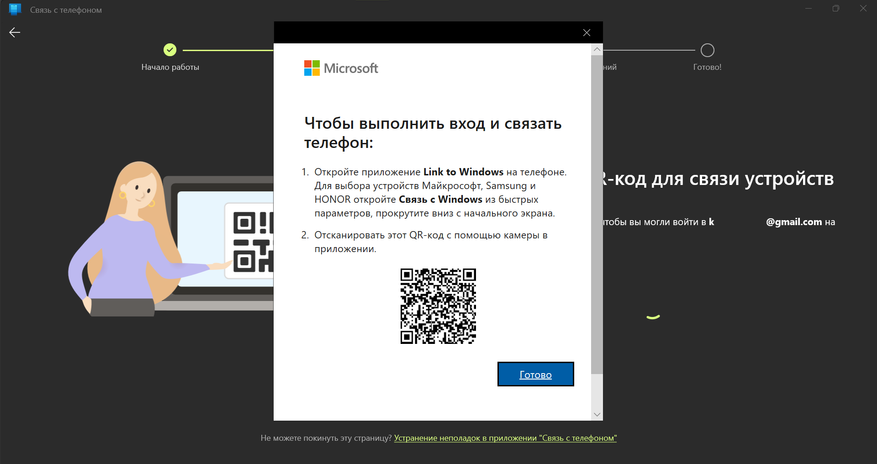
Шаг 3. На телефоне запускаем приложение, нажимаем кнопку «Связывание телефона и компьютера», потом кнопку «Продолжить», даем разрешения на доступ к камере и сканируем QR код на экране компьютера. После успешного соединения, приложение на телефоне запросит разрешения на доступ к памяти, звонкам, SMS и контактам. Если вы собираетесь работать только с фотографиями, то можете запретить остальные разрешения, кроме доступа к памяти телефона. Программа будет работать и без них.
Как видим, установка и первое соединение очень простые, поэтому отложим телефон и приступим к программе на компьютере.
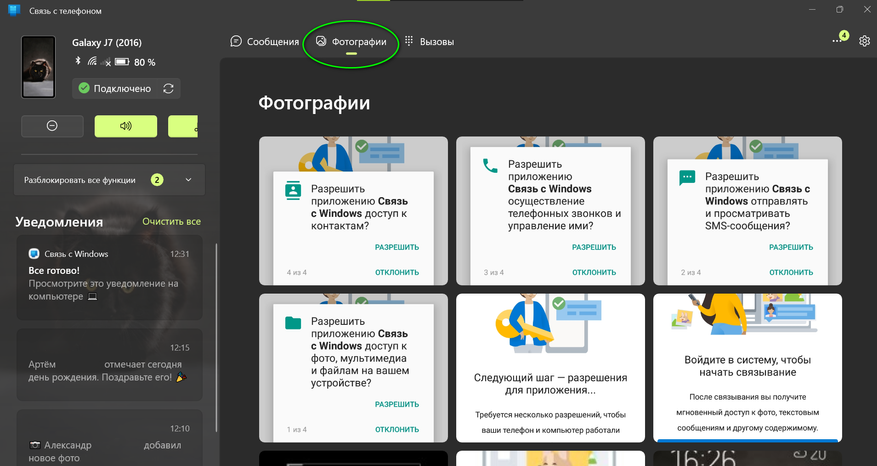
Интерфейс очень простой и интуитивно понятный, поэтому особо расписывать не вижу смысла. Скажу только, что на вкладке Фотографии можно просмотреть сделанные фотографии и скриншоты экрана и по необходимости сохранить их на компьютер. К сожалению, на сегодняшний день нельзя выбрать сразу несколько файлов, поэтому приходится сохранять по одному. Еще удивляют ограничения: недоступно видео и нет всей галереи. Например фотографии, сохраненные в Телеграме или Вайбере в этой программе отображаться не будут. Впрочем, несмотря на недостатки, программа удобна тем, что, запустив ее на компьютере, она сама соединяется с телефоном и мы сразу получаем доступ к последним сделанным фотографиям. Удобно, когда нужно скачать одну-две фотографии.
Достоинства: стабильная работа, автоматическое соединение с телефоном
Недостатки: требуется учетная запись Microsoft и Windows выше 10й версии, нельзя выбрать и передать сразу несколько фотографий, отправка фотографий работает только с телефона на компьютер, нельзя перебросить видео, не видит всю галерею, а только папки DCIM и Скриншоты, ограничение на последние 2000 фотографий и скриншотов.
«SHAREit» – универсальный комбайн, умеет передавать как фотографии, так и видео, аудио, документы, приложения и т.д. Мобильный клиент для работы поддерживает Android 4.1+, а десктопная версия поддерживает Windows 7, 8, 10 и 11. Рекомендую на телефон устанавливать «SHAREit Lite» – упрощенную версия приложения «SHAREit», которая занимает меньше места на устройстве и потребляет меньше ресурсов. В отличие от полной версии, «SHAREit Lite» не имеет некоторых дополнительных функций, таких как магазин приложений и видеоплеер, но больше подходит для пользователей со слабыми устройствами.
Пошаговая установка
Шаг 1. Скачиваем и устанавливаем на компьютер программу с сайта https://www.ushareit.com. Либо по прямой ссылке. После устанавливаем на телефон «SHAREit Lite» из Google Play.
Шаг 2. Создаем соединение компьютера и телефона. Эту процедуру приходится делать каждый раз, когда нужно перебросить фото. Запускаем программу на компьютере. Появится QR код, который нужно отсканировать телефоном и отрываем программу на телефоне.
Вот так просто мы установили программу «SHAREit Lite», соединили телефон с компьютером и передали наши первые фотографии. В отличие от предыдущей программы мы можем закачивать фотографии и на телефон. Да и не только фото, а и видео, музыку, файлы. Программа очень интересная в плане своих возможностей, умеет работать с компьютером без роутера, нужно только ноутбук подключить к телефонной точке доступа. Расстраивает обилие рекламы в приложении и нестабильная работа, иногда приходится перезапускать соединение. Неудобно еще, что по умолчанию все файлы сохраняются в папке на диске С, хотелось бы, чтобы перед передачей был диалог с возможностью самому выбрать куда я хочу сохранить фото. За бесплатность и функционал твердая четверка.
Достоинства: функциональный мегакомбайн, возможность передавать файлы в обе стороны, видит все папки с медиафайлами на телефоне.
Недостатки: ну очень много рекламы в приложении для телефона, неудобный интерфейс, нестабильная работа.
Третий вариант отличается от прошлых тем, что нам не нужно устанавливать на компьютер дополнительных программ. Мы будем работать в проводнике, почти так, как если бы подключились с помощью USB кабеля. Правда с маленькой оговоркой — для доступа к файлам на телефоне будет запущен FTP-сервер с помощью небольшой программы «MiXplorer». «MiXplorer» не содержит рекламу и не требует оплаты для получения полноценного доступа к своим функциям. Однако, если вы хотите поддержать разработчика, вы можете скачать платную версию приложения — «MiXplorer Silver».
Пошаговая установка
Шаг 1. Скачиваем и устанавливаем на телефон «MiXplorer» из Google Drive или из Google Play.
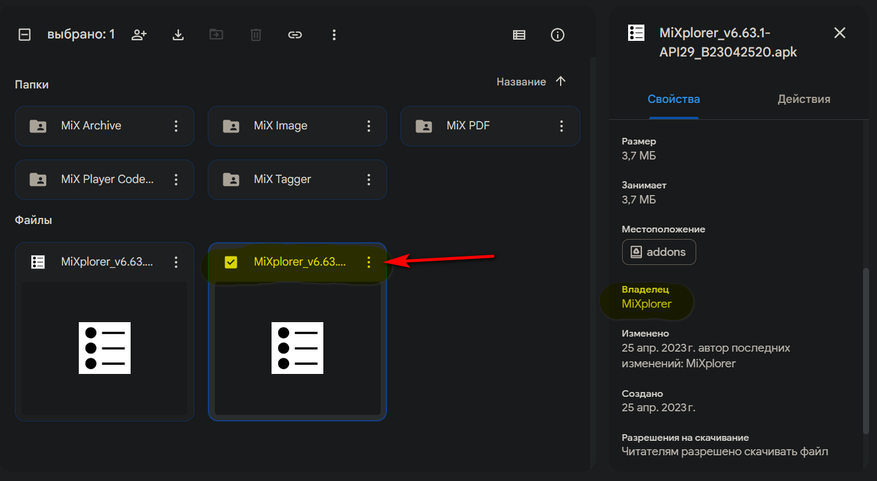
Шаг 2. Запускаем программу на телефоне. Даем разрешения, меняем язык для удобства на русский.
Шаг 3. После того, как на телефоне будет запущен сервер, открываем на компьютере проводник и в строке вводим адрес ftp://192.168.0.4:2121. У вас адрес будет отличаться от моего.
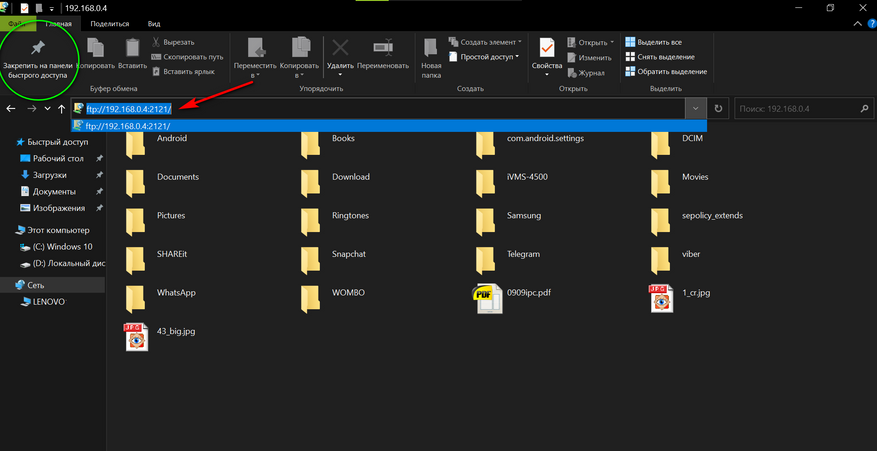
У нас все готово. Для копирования на компьютер можно пользоваться любым удобным вам способом.
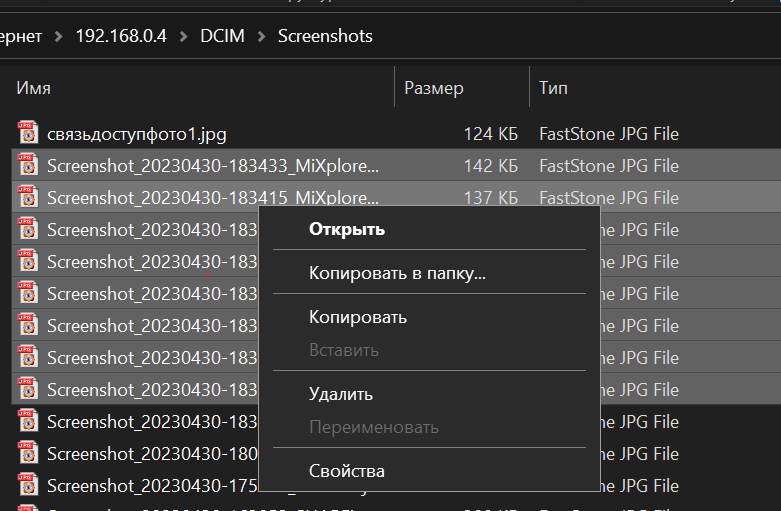
Достоинства: занимает мало места, нет рекламы, очень простая в пользовании, работает если телефон настроен как точка доступа.
Недостатки: нет эскизов фотографий
Подводя итог, скажу, что в споре кто лучше кабель или WiFi, однозначно выигрывает кабель. Тут и более высокие скорости передачи данных, и подзарядка телефона, и есть эскизы фотографий. Но WiFi также заслуживает внимания. К примеру, когда нужно периодически и часто скидывать несколько фотографий, хорошо выручает приложение «Связь с телефоном», а если что-то пойдет не так, на выручку приходит многофункциональная программа «SHAREit Lite». Да, она напичкана рекламой, но есть моды без нее. Что касается файл менеджера «MiXplorer», он подойдет тем, кто привык все делать со знанием дела. Коротко говоря — какой бы путь вы не выбрали, всегда есть альтернатива.
